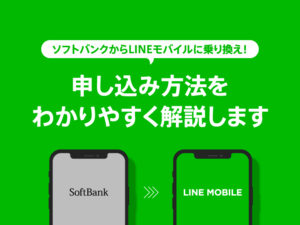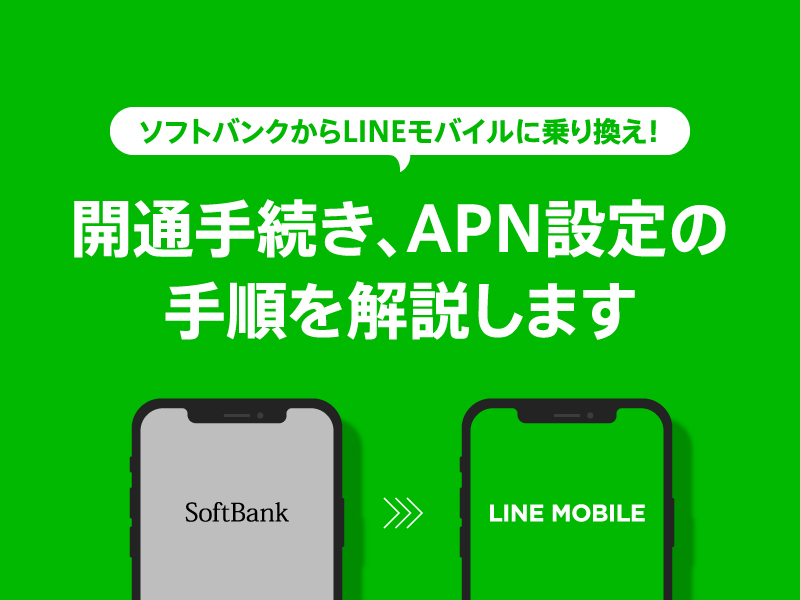
どうも。ケンスです。もはや時代は格安SIM。皆さんは格安SIM使っていますか?僕はソフトバンクから乗り換えて今はLINEモバイル![]() を使っています。
を使っています。
LINEモバイルへの申し込みが完了したらSIMカードが届きます。このSIMカードをスマホに入れると即使えるぜ!……というわけではなく、初期設定をしないと使えないんですね。
3大キャリアだと初期設定も全部やってくれてすぐ使える状態にしてくれるのですが、格安SIMは自分で初期設定をしないといけなくて、若干戸惑う人もいるかもしれません。そもそも自分でSIMカードをさわることすら3大キャリア時代にはなかったですからね。
ということで、今回はSIMカードが届いてから行うLINEモバイルの初期設定について説明します。
LINEモバイルへの申し込み方法についてはわかりやすく解説した記事がありますのでそちらをお読みください。
初期設定は2つだけ
SIMカードが届いてから行う初期設定は「利用開始手続き」と「APN設定」の2つだけ。どちらも難しいことはなく10分もあれば終わってしまうような作業です。
利用開始手続きとは
MNP転入(電話番号そのままで他社からLINEモバイルに乗り換え)の場合は通信回線を他社からLINEモバイルに切り替える必要があります。この作業を「利用開始手続き」といいます。
LINEモバイル以外では「開通」とか「開通手続き」といわれています。言い方が違うだけで作業としては同じです。
MNP転入ではなく、新規契約で新しい電話番号を使う場合はこの「利用開始手続き」は必要ありません。ただしソフトバンク回線だけは例外で、新規契約の場合でも利用開始手続きが必要です。
APN設定とは
LINEモバイルの通信サービスを利用するために必要な設定が「APN設定」。通信サービス、要はインターネットを使えるようにするための設定ですね。この設定が完了すると画面上に4Gと表示され、インターネットが使えるようになります。
APN設定は他社からの乗り換え(MNP転入)、新規契約に関わらず、SIMカード単体で契約した場合には必要な設定です。
初期設定の手順
LINEモバイルへ申し込み完了後、数日でSIMカードが届きます。
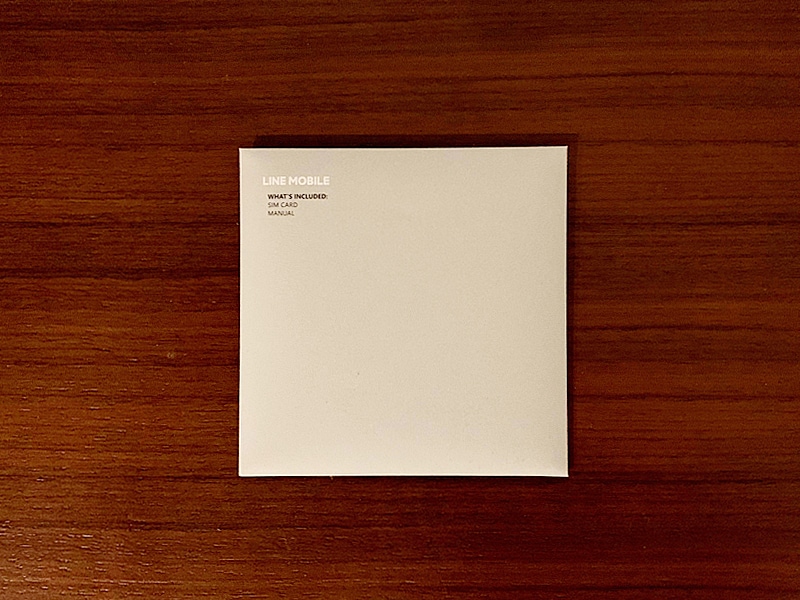
SIMカードと設定マニュアルが入っているので確認します。
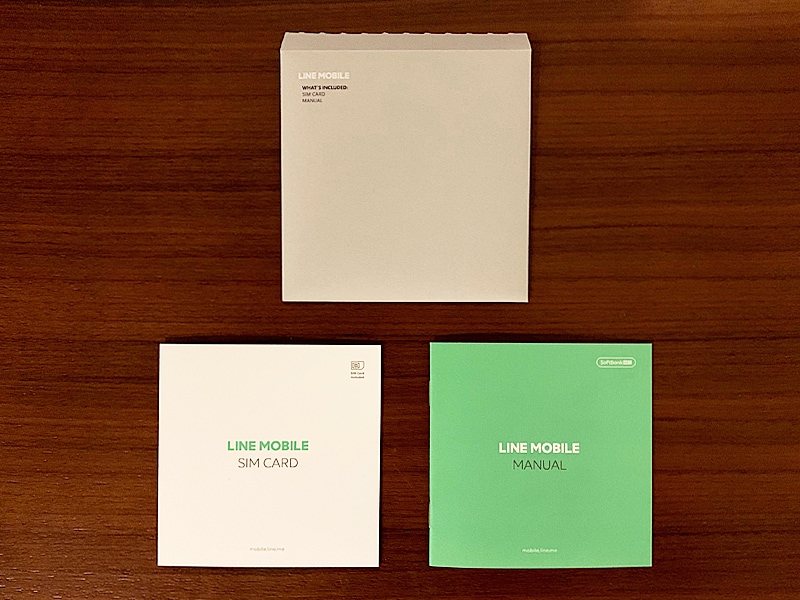
利用開始手続きを行う
SIMカードを入れたら次は「利用開始手続き」を行います。新規契約で新しい電話番号を使う場合はこの設定は必要ありませんので次の「APN設定」に進んでください。
利用開始手続きはWebサイトまたは電話で行います。どちらも簡単ですがWebの方がサクッとできるのでおすすめですね。電話で手続きの場合、利用開始手続き前のスマホでは電話ができませんので別の電話を用意する必要があります。
Webサイトで手続きの方法ですが、まずLINEモバイルのマイページにログインし、「MNP開通申し込み」ボタンをクリックします。
確認画面が出てくるので確認後、「申し込む」ボタンをクリック。「申し込み完了」の画面が出てくれば利用開始手続き完了です。
電話で手続きの場合はMNP開通受付窓口に電話をかけます。
0120-889-279
受付時間 10:00~19:00(年中無休)
利用開通手続き後、数分から遅くとも3時間ほどで開通します。開通完了すると音声通話とデータ通信が利用可能になります。
Webと電話、2つの方法で利用開通手続きができるのですが、実はこれらの手続きをしなくても数日待つと勝手に開通します。
ドコモ回線の場合はSIMカードが届いた翌々日の午後以降、ソフトバンク、au回線の場合はMNP予約番号の有効期限の最終日に自動的に開通になります。急ぎじゃない場合は放置しておくのもありかもしれませんね。
APN設定を行う
次にスマホにSIMカードを挿入してAPN設定を行います。iPhoneとAndroidとで手順が異なるので注意しましょう。作業自体は数分で終わる簡単な作業です。
iPhoneの場合はプロファイルと呼ばれる設定ファイルをインストールすることでAPN設定が完了します。iPhoneの場合のみWi-Fiに接続しないといけないので注意してください。
まずWi-Fiに接続しブラウザから下記URLにアクセス、もしくは設定マニュアルのAPN設定のページにあるQRコードを読み込みます。
https://mobile.line.me/apn/line.mobileconfig
右上の「インストール」をタップ、その後画面の手順に従ってプロファイルをインストールします。画面上部に「インストール完了」の文字が出ればAPN設定完了です。
Androidの場合は機種ごとに多少方法が違いますが手順は同じです。またWi-Fi環境は必要ありません。
まず「設定」をタップし、「無線とネットワーク」から「モバイルネットワーク」という項目を探してタップします。次に「アクセスポイント名」をタップしAPN一覧から「LINEモバイル」をタップします。
もし一覧に「LINEモバイル」がない場合は「新しいAPN」をタップし、下記のAPN設定を入力します。
| 名前 | LINEモバイル |
|---|---|
| APN | line.me |
| ユーザー名 | line@line |
| パスワード | line |
| 認証タイプ | PAPまたはCHAP |
※この5つの項目以外の入力は不要です。
入力完了後「保存」をタップし、APN一覧から保存した「LINEモバイル」をタップしてAPN設定完了です。
初期設定完了
以上で初期設定は完了です。これで「圏外」の表示がお使いの回線名に変わり、通話もネットも利用することができます。もし圏外表示の場合はスマホを再起動してください。
ちなみに僕は「利用開始手続き」はちゃんとしたのですが、「APN設定」をし忘れてて、外出先でネットを見ようとしたら繋がらなくて「全然繋がらんやん!なんでや!」と憤慨したことがあります。完全に自分が悪いのですが……。
たまたま近所にフリーWi-Fiがあったのでそこで慌ててAPN設定をしたという苦い思い出があります。(iPhoneなのでWi-Fi環境が必要だった)
そんなことにならないように!初期設定はすぐにすませておきましょう!自分で手続きするのは不安もあるかと思いますが、特に難しいことはありません。
サクッと終わらせてLINEモバイル![]() で格安スマホライフを満喫しましょう!
で格安スマホライフを満喫しましょう!